Raspberry Pi 4 Üzerine Ubuntu 20.04 LTS Kurulumu
Raspberry pi 4, haziran 2019 çıkması ile birlikte bir çok yeniliği beraberinde getirmişti. Özellikle arge çalışmalarında çokça kullanılan RPi üzerine ubuntu kurmadan olmazdı.
Bildiğiniz gibi RPi 4 üzerinde Broadcom’un ARM tabanlı bir işlemcisi bulunuyor. Hemen hemen tüm linux dağıtımlarının arm destekli versiyonu bulunmakta. Biz bu makalemizde ubuntunun son işletim sistemi olan “Ubuntu 20.04 LTS” kurulumunu yapacağız.
İhtiyaç listesi
1 Adet Raspberry pi 4
1 Adet microSD ( benim kullandığım 32GB )
İlk önce “Raspberry Pi Imager” programına ihtiyacımız var bunu için “https://www.raspberrypi.org/downloads/” sitesine gidip kullandığımız işletim sistemine uygun versiyonu indiriyoruz. Ben windows ortamını kullandığım için windows versiyonunu indirdim.
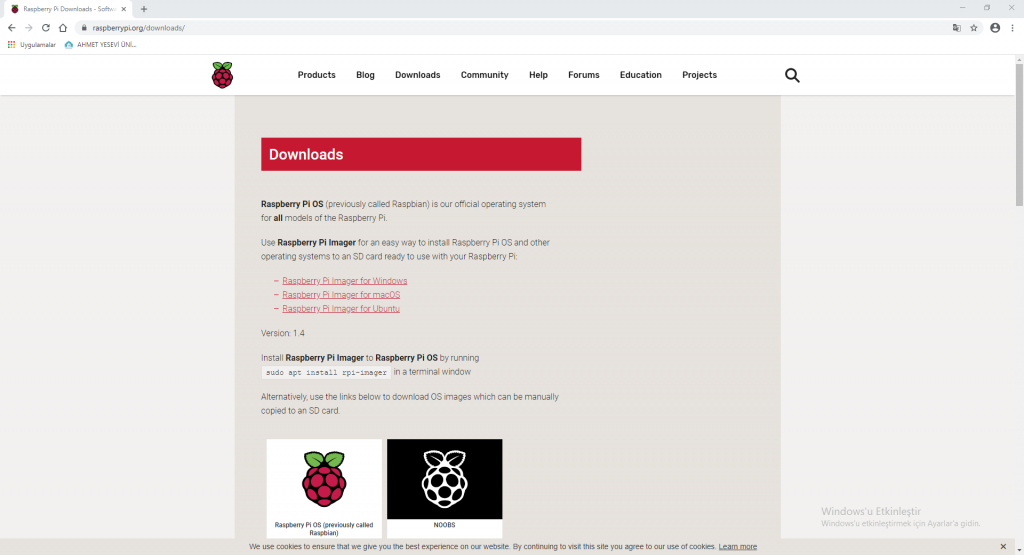
İkinci olarak microSD kartımı bilgisayarıma bağladım ve programı çalıştırdım. İlk olarak gelen ekranda “CHOOSE OS” butonuna tıklıyorum.
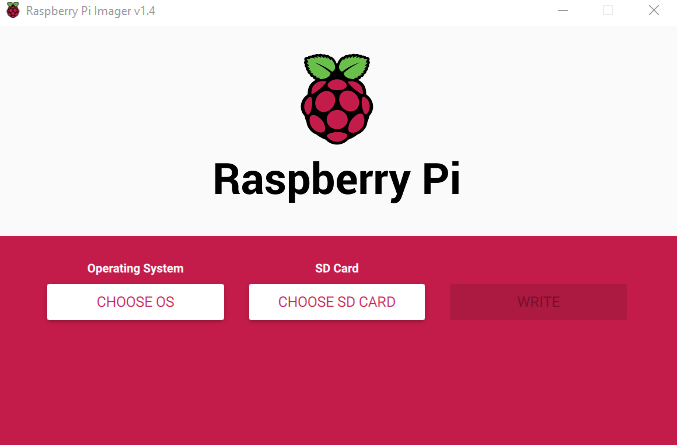
Gelen ekranda işletim sistemleri listeleniyor. Ben bu ekranda “Ubuntu 20.04 LTS” seçtim. Eğer gelen ekranda istediğiniz işletim sistemi yoksa “Use Custom” seçeneği ile istediğiniz işletim sistemi imajını yükleyebilirsiniz.
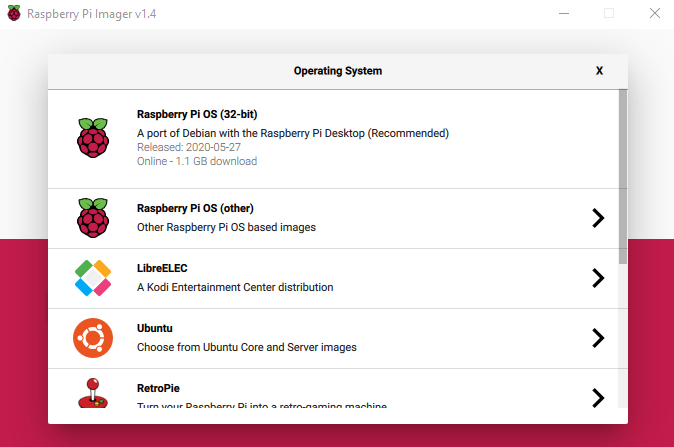
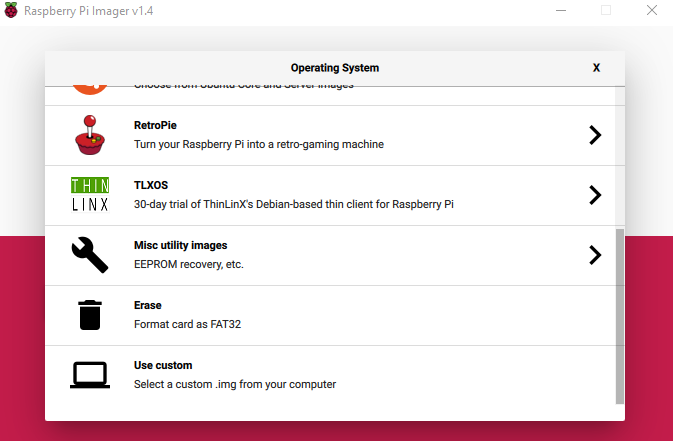
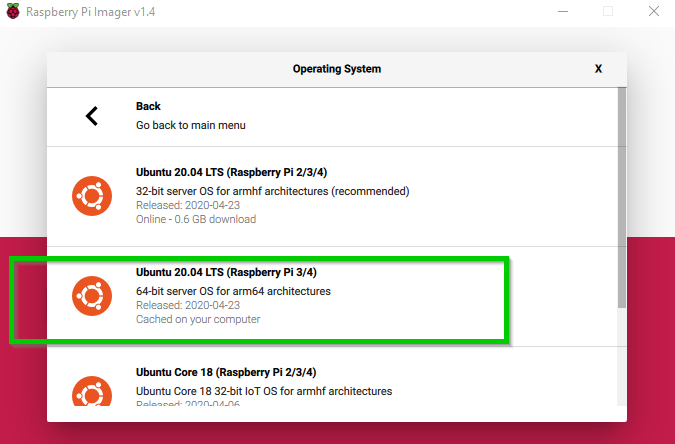
İkinci olarak “CHOOSE SD CARD” seçeneği ile sd kartımı seçiyorum.
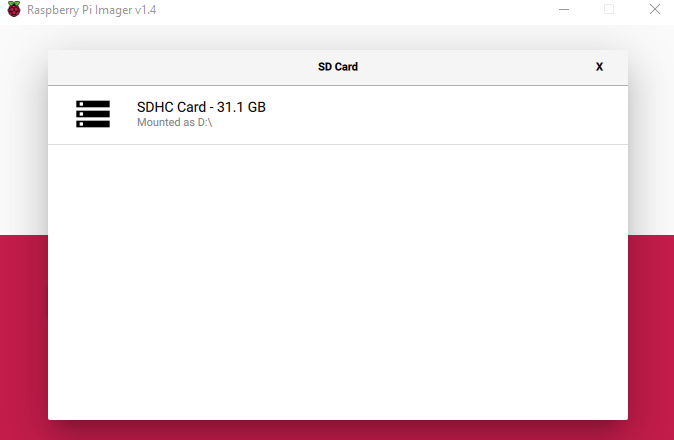
Son olarak “WRITE” seçeneği ile işletim sistemi imajını sd kartı üzerine yazıyorum.
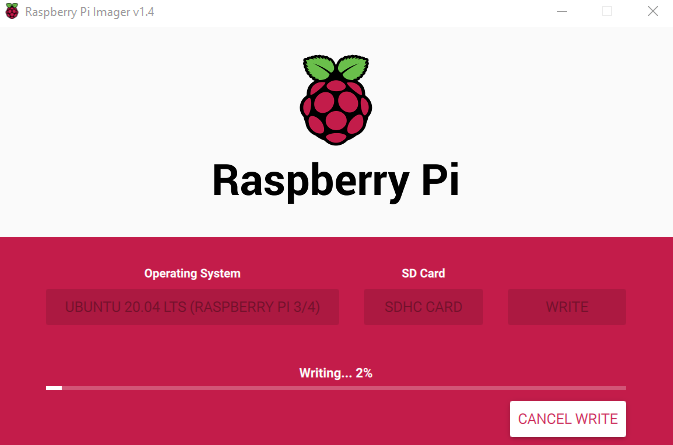
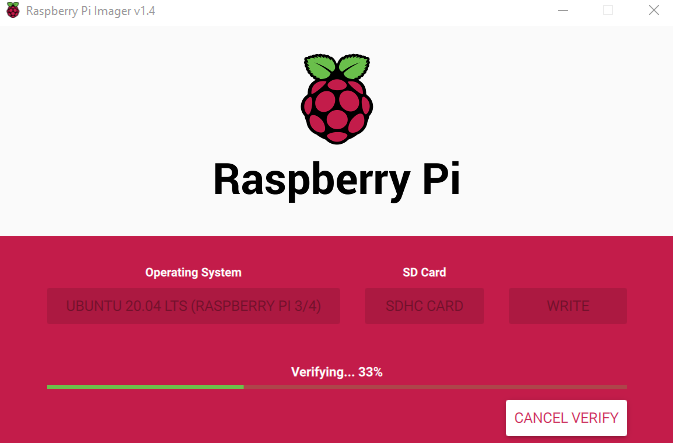
İşlem tamamlandıktan sonra sd kartımı çıkartıyorum ve RPi cihazıma sd kartı takıyorum. RPi çalıştırmadan internet ve ağ bağlantısı için network kablosunu, hdmi ve klavye bağlantılarını yapıyorum.
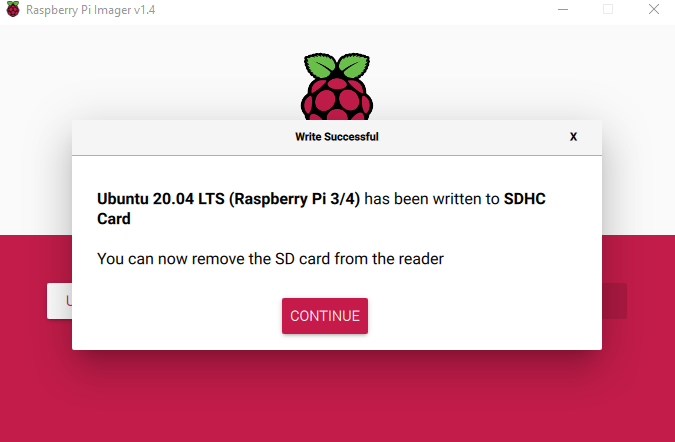
RPi çalıştırdıktan sonra eğer cihazı hdmi ile bir mönitör veya bir tv’e bağlamamışsanız aldığı ip adresini öğrenmemiz gerekli. Bunun içim şu komutu kullanıyoruz.
Windows için
arp -a | findstr dc-a6-32Linux ve macOS için
arp -na | grep -i “dc:a6:32”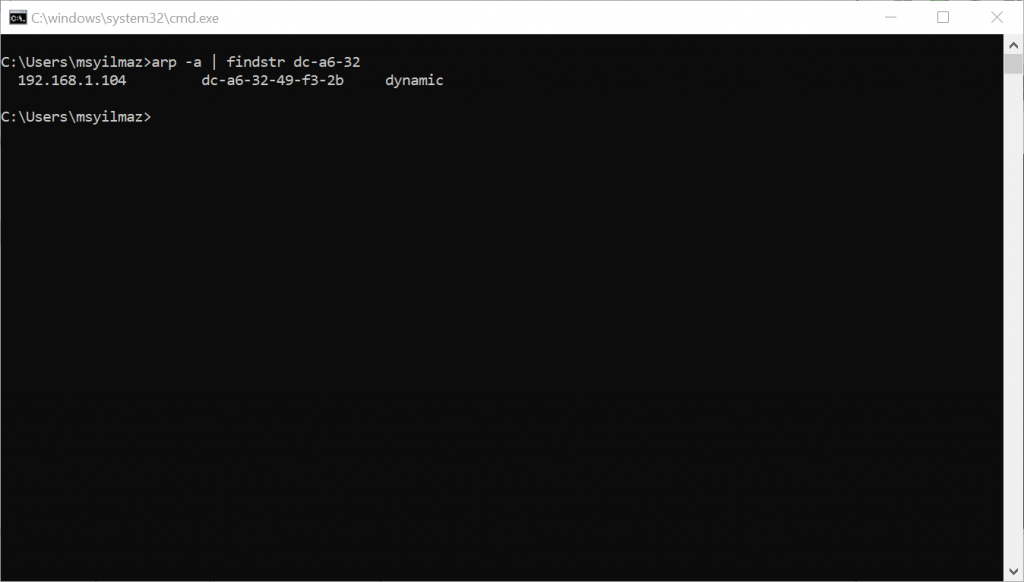
ip adresini bulduktan sonra “putty” programı ile RPi’e ssh bağlantısı yapıyorum.
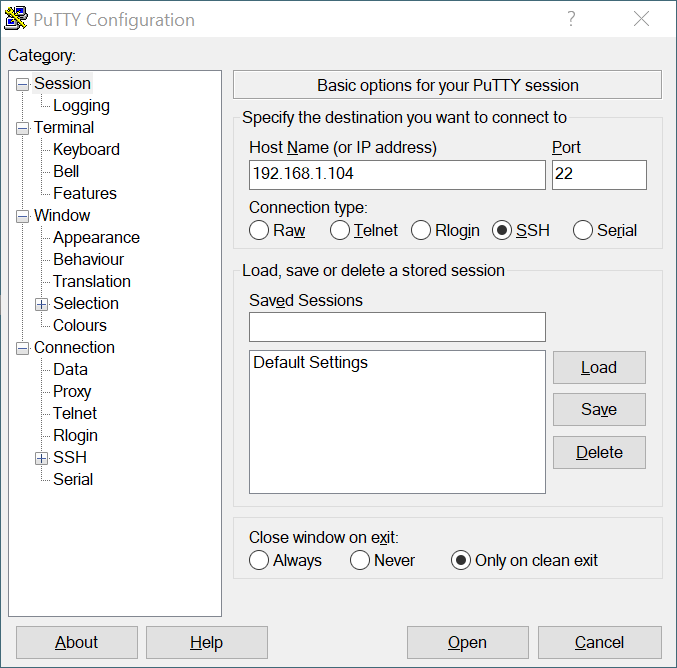
İlk bağlantı sonrası default olarak kullanıcı adı: “ubuntu” şifre: “ubuntu” olarak geliyor.
İlk ssh bağlantısı sonrası yeni bir şifre veriyoruz.
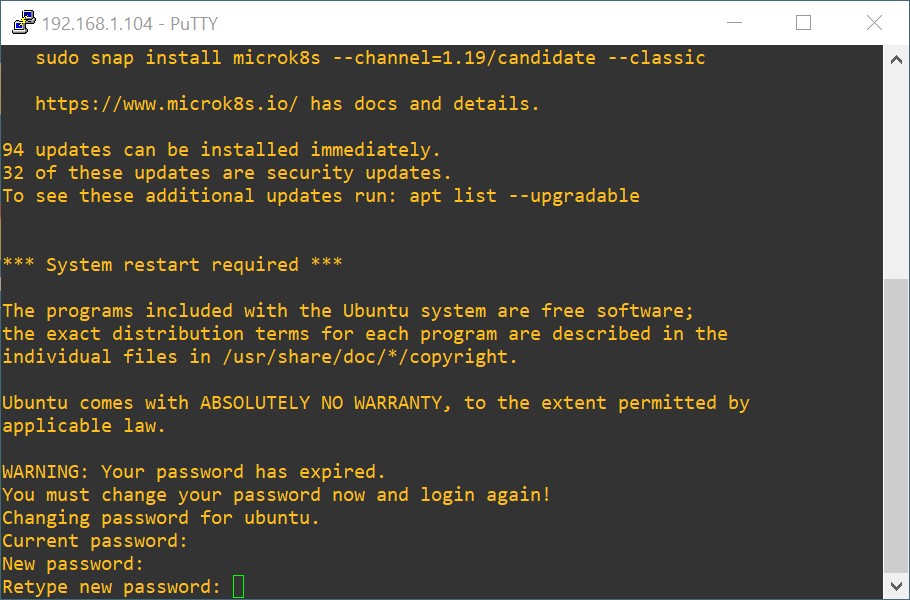
Sistemi update ediyoruz.
apt-get update && apt-get upgrade -y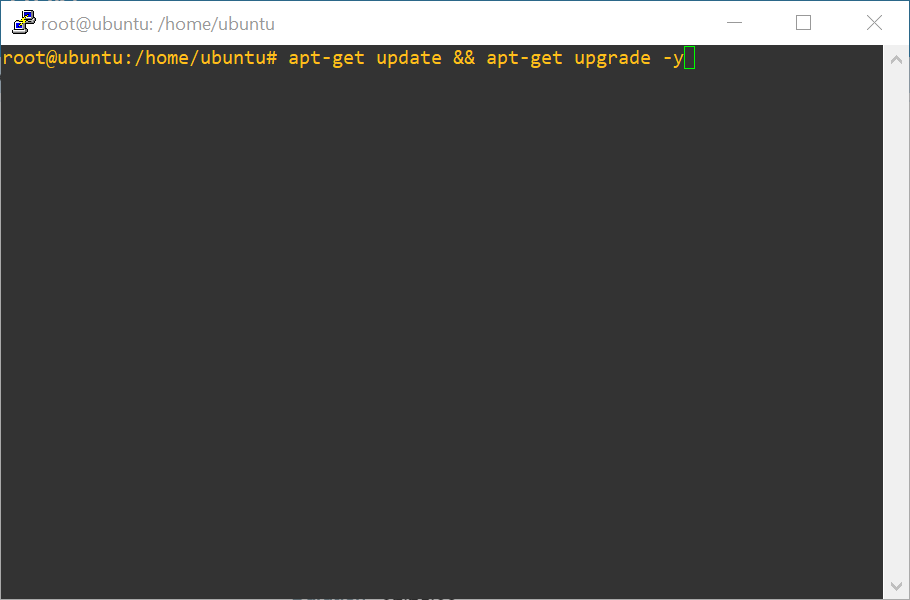
Sistem update edildikten sonra grafik ara birimi kuruyoruz.
apt-get install ubuntu-desktop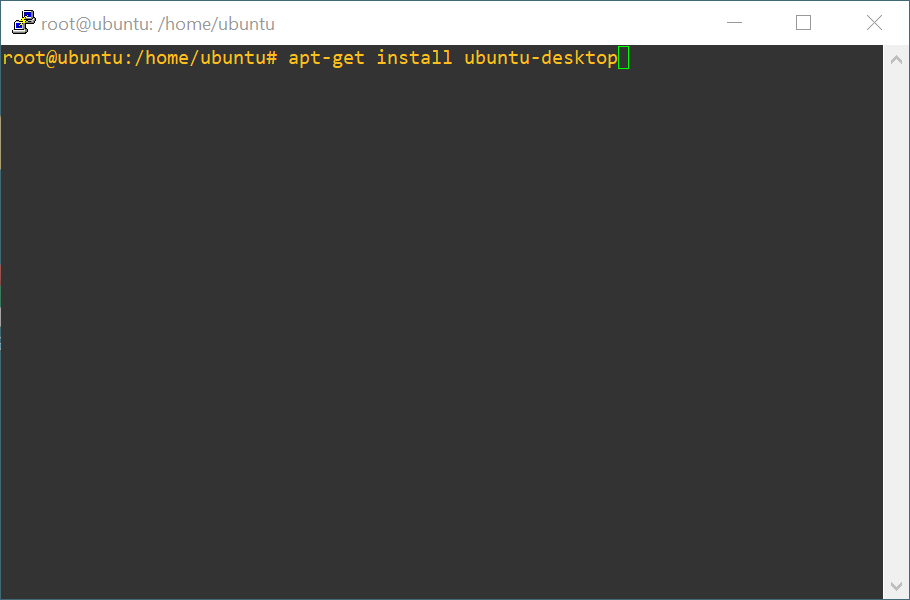
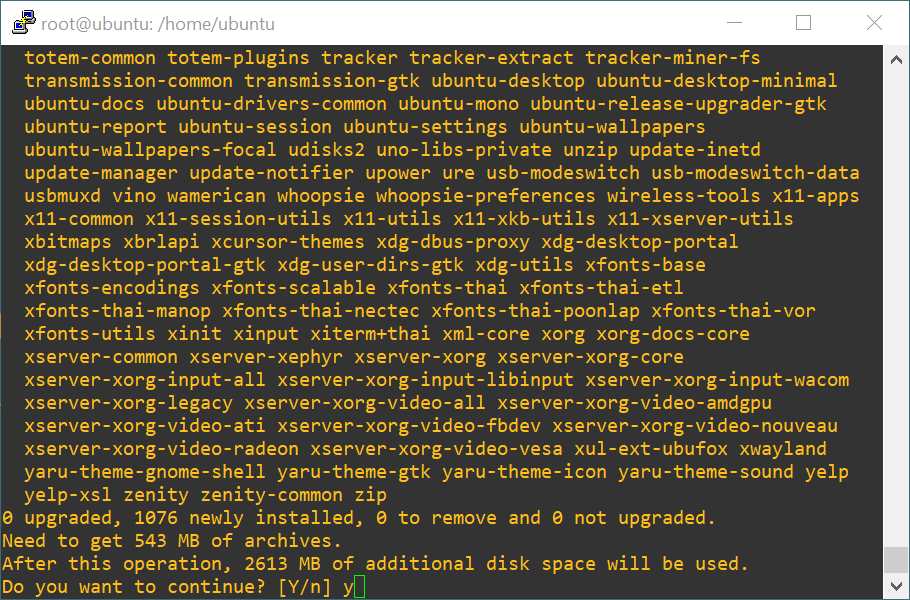
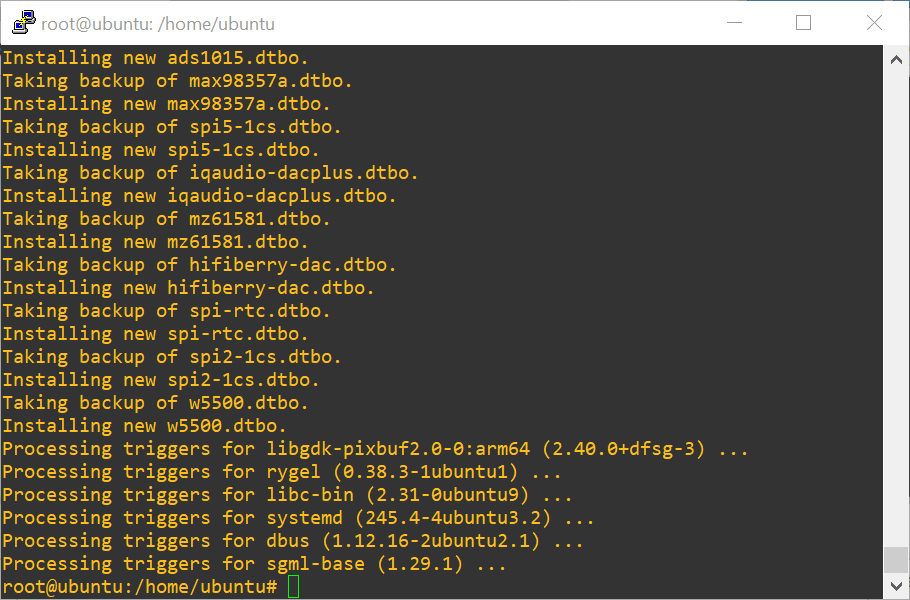
Yüklemeler tamamlanıyor ve sistemi yeniden başlatıyorum. Aşağıda görüldüğü gibi sistem açıldı ve grafik ara birim bizi karşıladı.
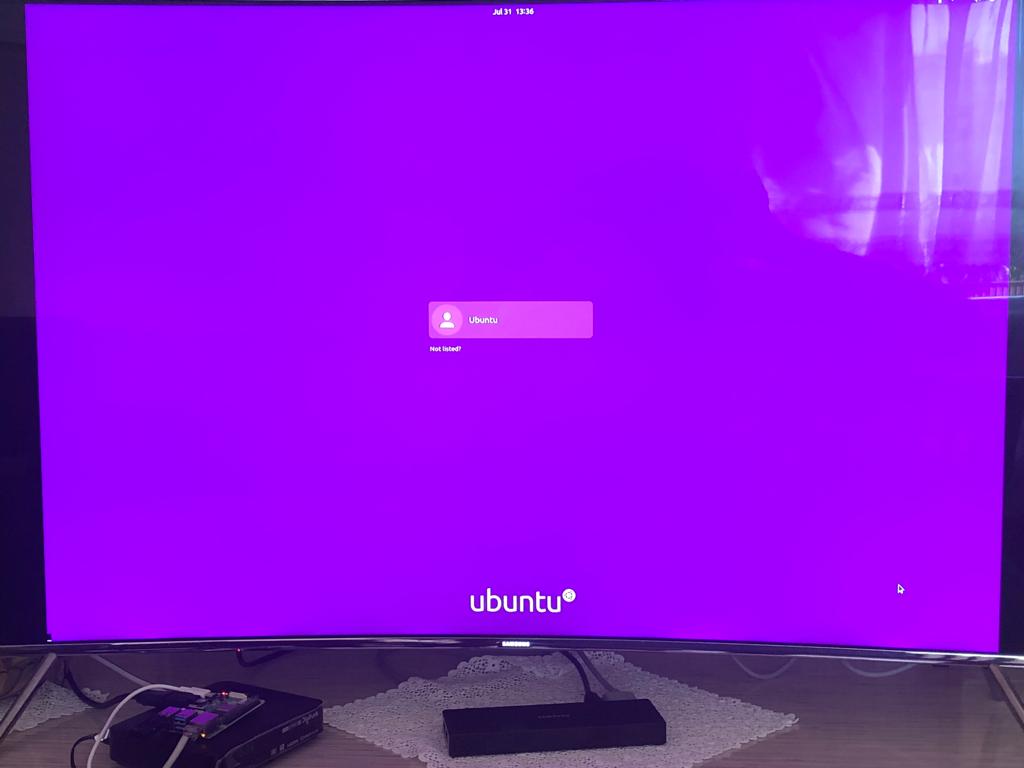
Sistem sağlıklı bir şekilde çalışıyor.
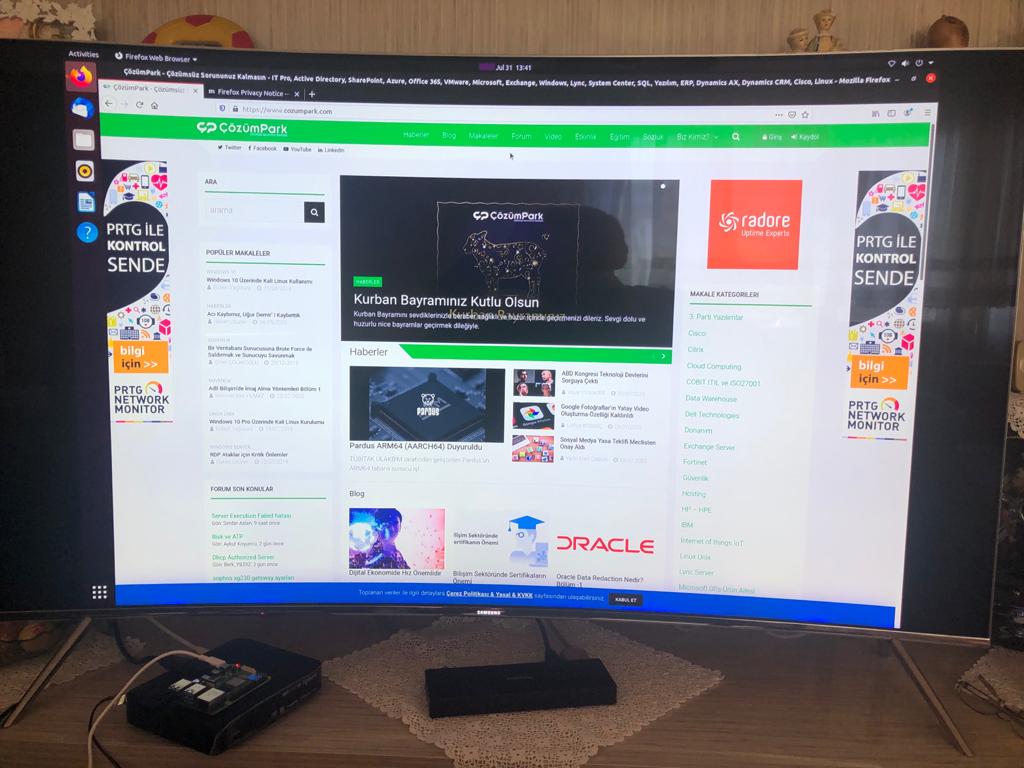
Makalemizi burada bitirirken RPi üzerine Ubuntu 20.04 LTS (Focal Fossa) kurulumunu tamamladık. RPi, test projeleri geliştirmek isteyenler, küçük denemeler ve arge çalışmaları yapmal için ideal bir ortam sağlıyor.
Keyifli okumalar.










Eline sağlık.
Rica ederim hocam, saygılar.
Hocam raspberry pi4 (4GB) kartı sd formatter ile formatlayıp noobs içindeki dosyaları sd karta taşıdım ve karta adaptörle enerji verince pek çok satır içinde hata yazanlar ;
SD CMD :0x371a0010 (55) 0x0 0x1fff0001
Failed to open device : ‘sdcard’
satırını 4 defa aynı şekilde alt alta yazıp altındaki satırda da ;
SD boot failed
BOOT_STOPPED : 0x00000001 0x0
yazmaktaydı. Ekran üst sağdaki karekodu okuttum telefona Raspbian yazıyordu.
Şimdi bu karta rasberry pi4 sanırım kurulamamış oldu ki bu yazılarla siyah ekran kalakaldı. Yeşil ışık kısa süre farklı aralıklarla çaktı ve sonra söndü.
Kısaca bu işi halledemedim, hangi siteye bakarsam bakayım pi4 için raspberry.org’a yönlendiriyor ve orada da yaptığım kurulum aşamaları takip ediliyordu. Ama yine internette okuduğum kadarıyla raspbian pi4’ten farklı bir sistem ya da farklı bir çeşidi, yani benim istediğim pi4’ün kurulumu. ( kurulum aşamalarında indirmeler için windows10 b.sayardan faydalandım ama bunun etkisi olacağını zannetmiyorum.) Kurulumu nasıl çözümleyeceğim şimdi ?Lütfen cevabınızı email adresime de iletir misiniz.Şimdiden teşekkürler.